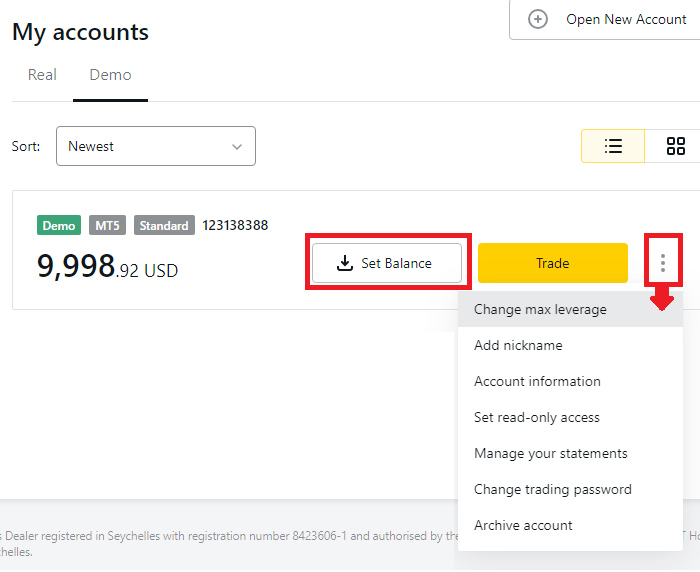Gabay sa Pagbubukas ng Isang Exness Demo Account
Ginagawang mas madali ng Exness para sa mga mangangalakal na nais magbukas ng isang demo account na may simpleng at walang stress na proseso ng pagsusuri. Bukod dito, ang demo trading ay awtomatikong available sa webtrader pati na rin sa desktop platform.
Ang Exness ay isang pandaigdigang broker na tahanan ng daan-daang libong mga mangangalakal mula sa iba't ibang mga bansa. Ang kanilang kilalang mga serbisyo ay kinabibilangan ng instant withdrawal, raw spread, at iba't ibang mga tampok sa pangangalakal na naaangkop sa lahat ng uri ng mga mangangalakal.
Bilang isang may karanasan na broker na may isa sa pinakamahusay na mga serbisyong pangangalakal sa industriya, Exness ay hindi nagkukulang sa pagbibigay ng libreng demo account. Ang serbisyong demo na ito ay hindi nangangailangan ng komplikadong proseso ng pagpaparehistro dahil ang mga mangangalakal ay kinakailangan lamang magpasok ng kanilang email at password. Bukod dito, ang mga mangangalakal ay maaaring magkaroon ng access sa demo trading sa web at desktop platform nang sabay-sabay.
Upang simulan ang paggamit ng Exness demo account, narito ang hakbang-sa-hakbang na gabay.
- Buksan ang opisyal na website ng Exness, pagkatapos ay mag-click ng "Mag-subok ng libreng demo".
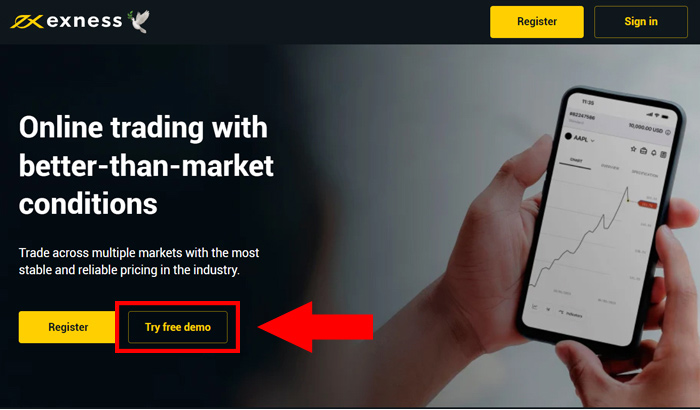
- Sa porma ng pagpaparehistro, isulat ang iyong bansa, email address, at password sa mga respetadong kolum. Siguruhing ang password ay sumusunod sa lahat ng kriterya, pagkatapos ay mag-click ng "Magpatuloy".
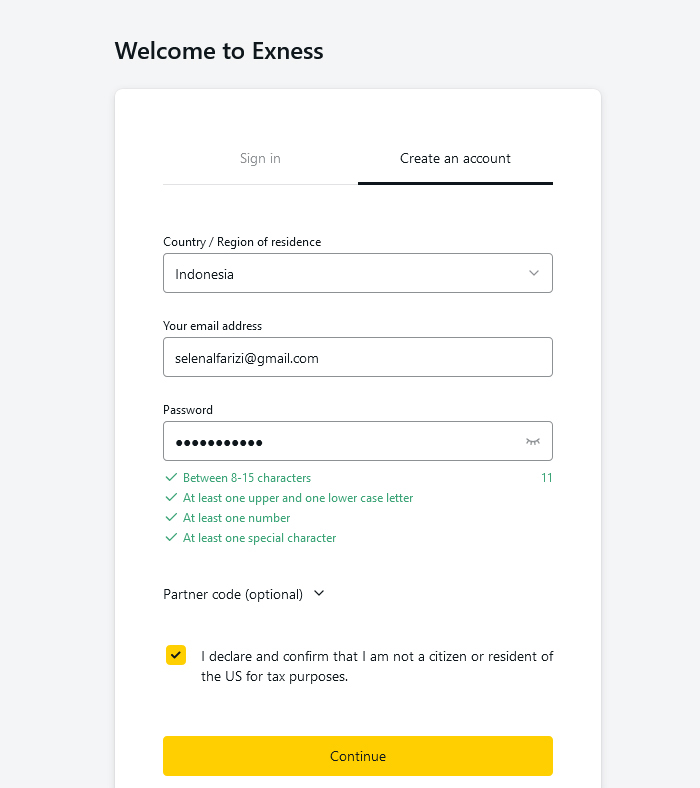
- Susunod, ikaw ay agad na dadalhin sa Exness webtrading platform. Sa pagbati ng popup, mag-click ng "Demo Account".
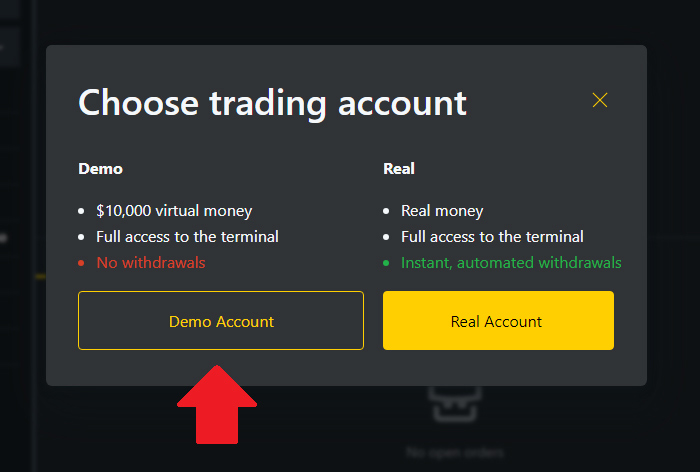
- Sa yugtong ito, maaari mo nang gamitin ang platform para sa demo trading. Gamitin ang button ng Bumili/Magbenta sa kanang sulok upang magbukas ng order, o bantayan ang mga posisyon sa pagtanggap ng order.
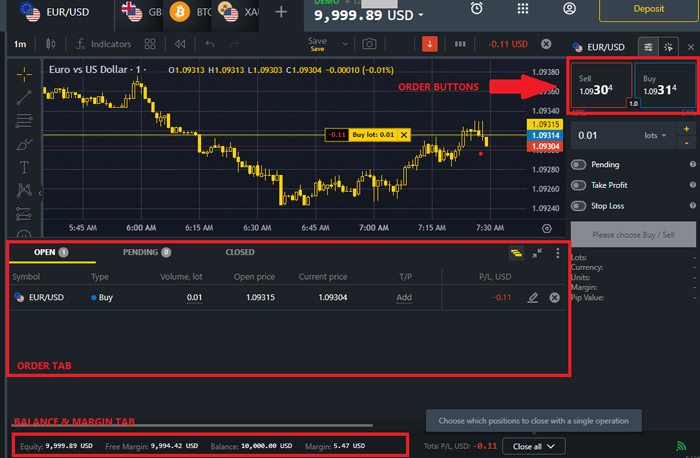
Tingnan din:
Paano mag-demo trade sa Exness MetaTrader?
Pagkatapos magpasok ng iyong email at password sa mga naunang hakbang, ikaw ay awtomatikong nabibigyan ng access sa Personal Area. Kaya, upang malaman ang login data ng demo account sa MetaTrader, maaari mong tingnan ang impormasyon sa iyong Personal Area. Narito kung paano ito suriin.
- Sa Exness homepage, i-click ang "Sign in" button sa kanang sulok sa taas.
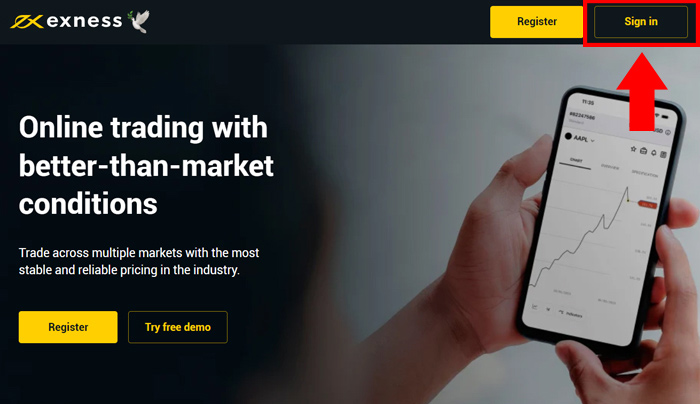
- Punan ang iyong email address at password, pagkatapos pindutin ang "Continue".
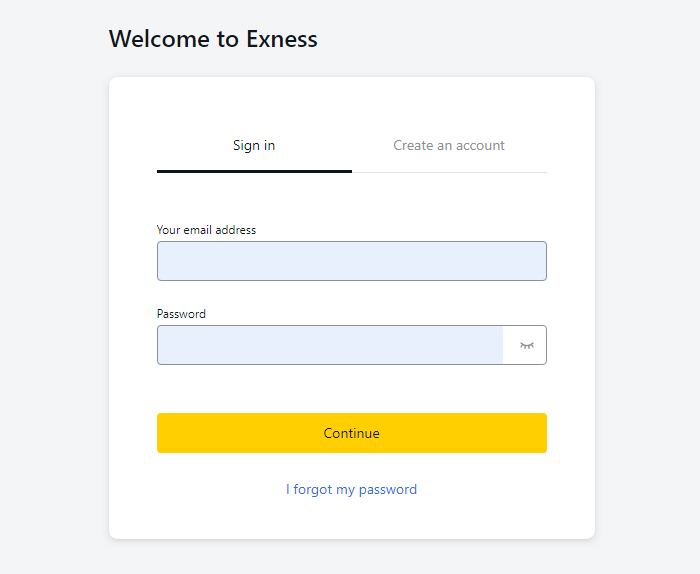
- I-click ang "Demo" tab sa "My accounts".
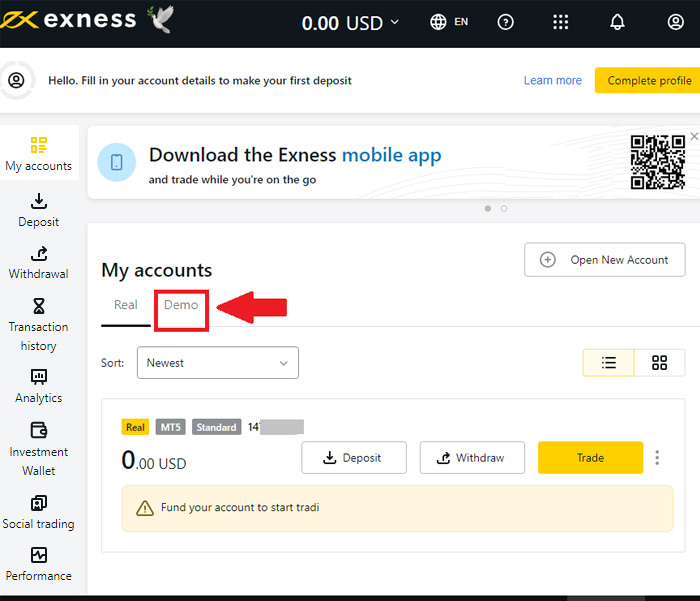
- Sa pahinang ito, makikita mo ang mga detalye ng Exness demo account na iyong naunang binuksan. Mangyaring i-click ang "Trade" button upang buksan ang demo login data sa MetaTrader.
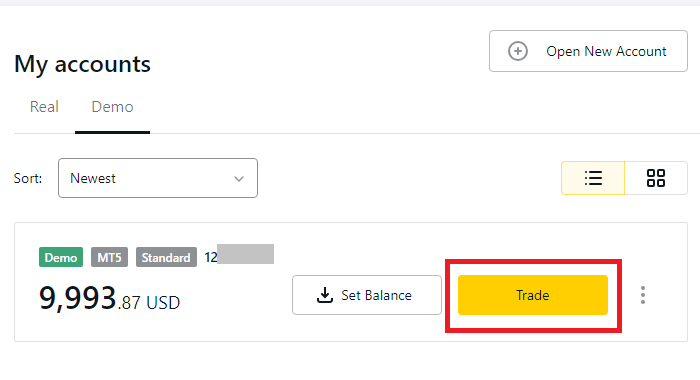
- Pumili ng "MetaTrader 5".
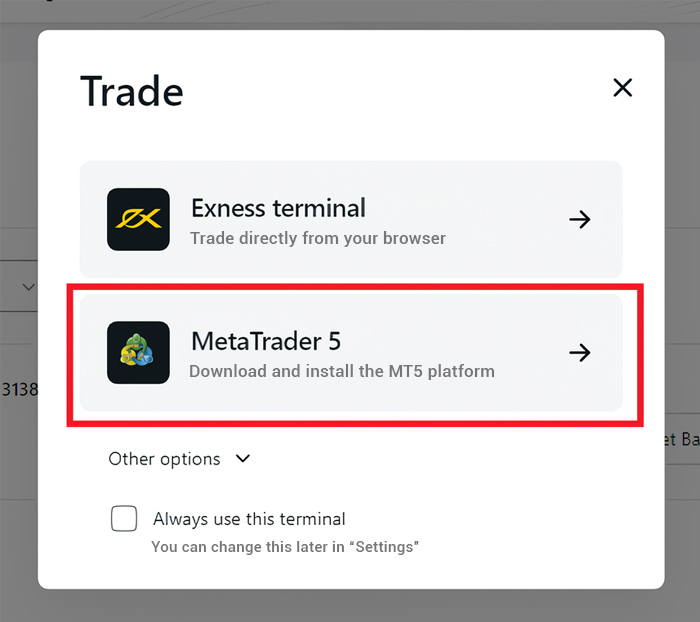
- I-click ang ibinigay na opsyon upang i-download ang MetaTrader 5. Makikita mo rin ang login data tulad ng server, account number, at password sa ilalim nito.
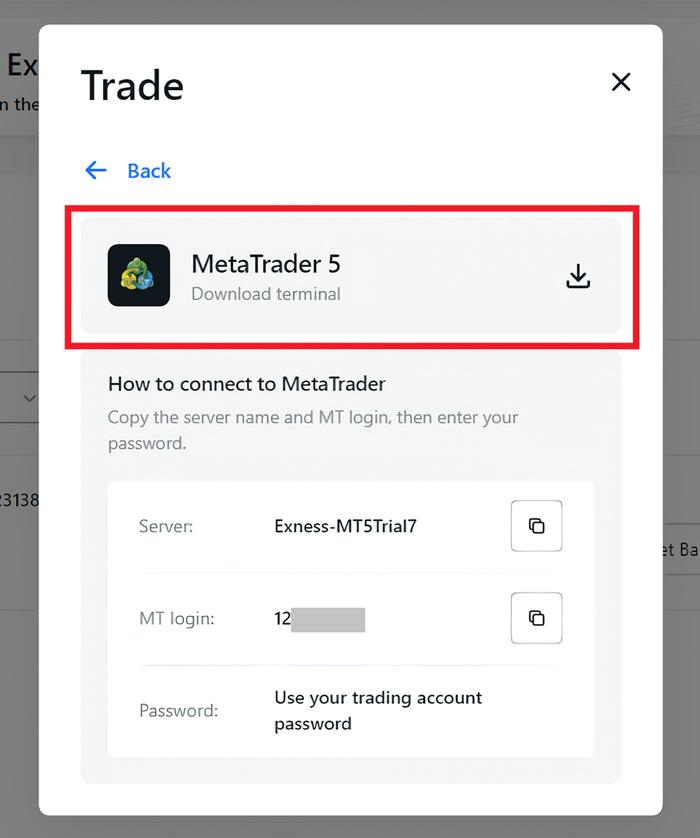
- Kung gusto mong baguhin ang halaga ng balanse ng Exness demo account, maaari kang bumalik at mag-access sa "Set Balance" button. Upang baguhin ang leverage, buksan ang menu icon at pumili ng "Baguhin ang max leverage".